こんにちは!
BFT名古屋支店 亀井(仮名)です!
前回より始まりましたCitrix環境構築、今回は第2回となります。
前回の記事ではDeliveryControllerのインストールからVDAのインストールまでを実施しました。
今回はVDAをインストールしたマシンの情報を取り込み、マシンカタログを作成するところからスタートです。
[前回の記事はこちら]
bftnagoya.hateblo.jp
構築手順目次
1.DeliveryControllerのインストール
2.サイトのセットアップ
3.VDAのインストール ←前回はここまで設定済み
4.マシンカタログのセットアップ
5.デリバリーグループの作成
6.StoreFrontの作成
7.StoreFrontの初期設定 ←今回はここまで
8.クライアント端末側の準備
構築手順
4.マシンカタログのセットアップ
作業対象:②ka-citrix01.citrix.nb.local (Citrix)
1.「Studio」を管理者権限で起動し、マシンカタログを選択する。

2.「次へ」をクリックする。

3.オペレーションシステムを選択する。
今回は「マルチセッションOS」を選択し、「次へ」をクリックする。

4.マシン管理を選択する。
今回は「電源管理されていないマシン」を選択し、「次へ」をクリックする。

5.「コンピューターの追加」より前回の記事でVDAをインストールしたマシンを入力し、「次へ」をクリックする。

6.マシンカタログ名と説明を入力し、「完了」をクリックする。
※マシンカタログ名は任意の値となります。

5.デリバリーグループの作成
作業対象:②ka-citrix01.citrix.nb.local (Citrix)
1.「Studio」を管理者権限で起動し、デリバリーグループを選択する。

2.「次へ」をクリックする。

3.先ほど作成したマシンカタログを選択し、「次へ」をクリックする。
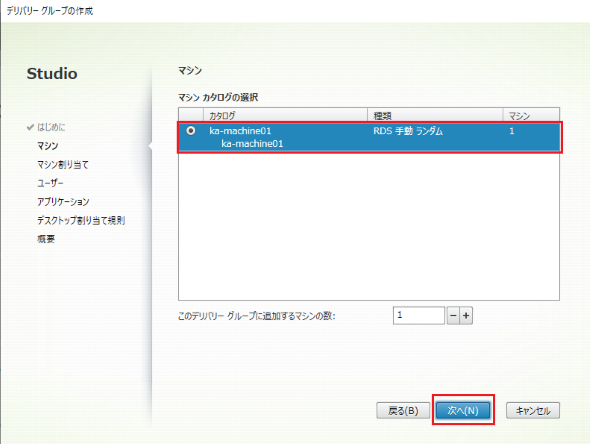
4.デリバリーグループを利用するユーザーを選択し、「次へ」をクリックする。

※今回は「任意の認証ユーザーによるこのデリバリーグループの使用を許可します」を選択しています。
特定のユーザーにのみ利用できるようにしたい場合には、ここで設定を行います。
5.ユーザーが利用できるアプリケーションの設定を行う。
「追加」より「スタートメニューからのアプリケーションの追加」を選択する。

6.利用したいアプリケーションを選択し、「次へ」をクリックする。
※今回はメモ帳を選択しています。



7.ユーザーが利用できるデスクトップの設定を行う。
※今回はそのまま「次へ」をクリックしています。

8.デリバリーグループ名と説明を入力し、「完了」をクリックする。
※デリバリーグループ名は任意の値となります。

6.StoreFrontの作成
作業対象:②ka-citrix01.citrix.nb.local (Citrix)
1.再度インストーラを起動し、「Citrix StoreFront」をクリックする。

2.「ライセンス契約書に同意する」にチェックを入れ、「次へ」をクリックする。

3.「次へ」をクリックする。

4.内容を確認し、「インストール」をクリックする。

7.StoreFrontの初期設定
作業対象:②ka-citrix01.citrix.nb.local (Citrix)
1. インストールした「StoreFront」を管理者権限で起動し、「新しい展開環境の作成」をクリックする。

2.ベースURLを入力し、「次へ」をクリックする。
※今回ベースURLはCitrixサーバー(ka-citrix01.citrix.nb.local)のFQDNを入力

3.「次へ」をクリックする。

4.ストア名を設定し、「次へ」をクリックする。
※ストア名は任意の値となります。
ストア作成後の変更は不可能です。

5.Delivery Controllerの登録を行う。
「追加」を選択する。
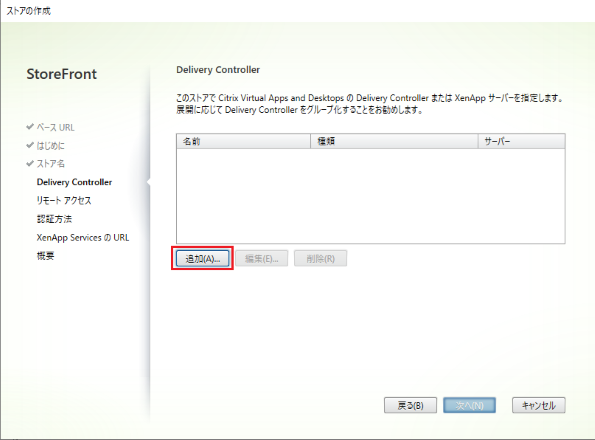
6.表示名を指定し、「追加」からDelivery Controllerを入力する。
また、トランスポートの種類については、今回はHTTPを指定する。

7.「次へ」をクリックする。

8.今回はリモートアクセスを利用しないので、「リモートアクセスを有効にする」のチェックを外して「次へ」をクリックする。
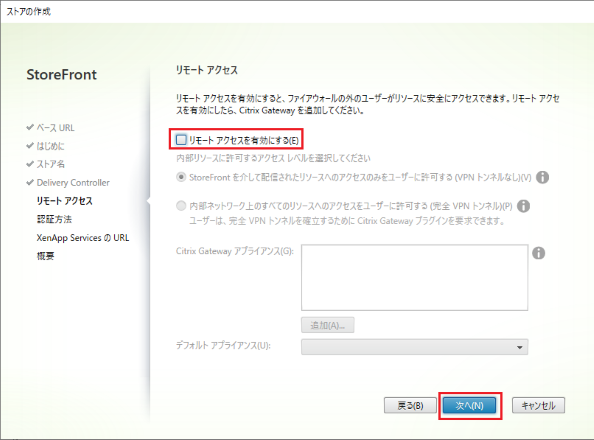
9.認証方法の設定を行う。
「ユーザー名とパスワード」にチェックが入っていることを確認して「次へ」をクリックする。

10.XenAppServicesのURLの構成について、どちらもチェックが入っていることを確認して「作成」をクリックする。

11.ストアが作成される。

今回はここまで。
今回でサーバー側の設定が全て完了です。
次回、クライアント側の設定を行うことでいよいよCitrixの構築完了です!